电脑突然莫名黑屏360可一键清理修复
电脑出现黑屏的解决方法

电脑出现黑屏的解决方法在我们使用电脑的过程中,可能会遭遇到电脑出现黑屏的情况,这给我们的工作和娱乐带来了很多不便。
那么,当电脑出现黑屏时,我们应该如何解决呢?本文将介绍几种常见的解决方法。
一、检查硬件连接首先,我们需要检查电脑的硬件连接是否完好。
有时候,电脑黑屏是由于连接线松动或者接口损坏所致。
我们可以逐一检查电源线、显卡连接线和显示器连接线等,确保它们都正常连接并且没有松动。
如果发现有松动的地方,需要重新插紧或更换连接线。
二、调整显示设置电脑出现黑屏的问题还可能是由于显示设置的问题所导致。
我们可以通过以下步骤调整显示设置:1. 按下键盘上的Win + P键组合,选择“复制”或“扩展”。
2. 检查显示器的亮度设置是否过低,可以尝试适当调高亮度。
3. 重启电脑,进入安全模式,检查和调整显示设置。
三、处理驱动程序问题有时候,电脑黑屏也可能是由于驱动程序问题所引起。
我们可以尝试以下方法解决:1. 进入安全模式,卸载最近安装的驱动程序。
2. 更新显卡驱动程序,可以通过访问显卡官方网站或使用驱动程序更新工具来进行更新。
3. 如果更新驱动程序后仍未解决问题,可以尝试将驱动程序回滚到之前版本。
四、检测硬件故障如果经过以上方法仍然无法解决电脑黑屏问题,可能是硬件故障所致。
我们可以进行以下检测:1. 可以尝试使用其他能正常工作的显示器连接电脑,排除显示器故障的可能性。
2. 检查电脑的内存条是否正确插入,可以尝试重新插拔内存条。
3. 如果有多块内存条,可以尝试单独使用每一块内存条检测是否有坏掉的内存。
4. 如果有独立显卡,可以尝试取下独立显卡,使用主板集成显卡进行测试。
五、重装操作系统如果以上方法都无法解决电脑黑屏问题,最后的解决办法是尝试重装操作系统。
在重装操作系统之前,一定要备份好重要的数据,以免数据丢失。
以上是一些常见的解决电脑黑屏问题的方法,希望能对你有所帮助。
在遇到电脑黑屏时,不要惊慌,可以逐一尝试以上方法,相信问题总会得到解决。
电脑开机后黑屏尝试这些修复方法

电脑开机后黑屏尝试这些修复方法电脑开机后黑屏尝试这些修复方法电脑开机后黑屏尝试这些修复方法黑屏是电脑使用中常见的问题,当我们打开电脑后,屏幕没有信号,显示器就会变成黑屏状态。
这个问题可能是由于硬件故障、软件问题或者驱动程序错误引起的。
为了解决这个问题,本文将介绍一些常见的修复方法。
1. 检查电源和连接首先,我们需要检查电脑的电源和连接是否正常。
确保电源线连接正确,主机电源是否打开,显示器电源是否正常,以及所有连接线是否牢固。
可尝试重新插拔连接线,确保良好的连接。
2. 检查显示器如果电源和连接没有问题,那么可能是显示器本身出现了故障。
可以尝试连接不同的显示器或将显示器连接到其他设备上,确认显示器是否工作正常。
如果显示器正常,那么问题可能出现在电脑本身。
3. 检查硬件故障电脑开机后出现黑屏可能是硬件故障导致的。
我们可以先检查内存条是否安装正确,尝试重新插拔内存条,确保其与插槽连接良好。
同时,可以检查显卡是否松动或者损坏,可尝试重新插拔显卡并清理插槽上的灰尘。
若有其他外接硬件设备,如硬盘、无线网卡等,也可逐个排查连接是否正常。
4. 检查启动问题某些情况下,电脑开机后黑屏是由于启动问题引起的。
我们可以尝试将电脑进入安全模式。
在开机过程中多次按下F8键,进入启动选项界面,选择安全模式启动。
如果电脑能够进入安全模式,那么可能是某个启动项或驱动程序引起了问题。
5. 恢复系统如果以上方法都无效,可以考虑进行系统恢复。
可以使用Windows系统自带的"修复工具"或者系统恢复盘,选择"修复"或"恢复"选项,按照提示进行操作。
但在进行恢复前,请务必备份重要数据,以免数据丢失。
6. 寻求专业帮助如果以上方法无法解决问题,那么可能是更严重的硬件故障或其他未知问题引起的。
这时候,建议寻求专业的计算机维修人员进行检修和维修,以避免损害硬件或数据。
总结电脑开机后出现黑屏是一个常见的问题,但解决起来可能需要耐心和专业知识。
如何修复电脑开机黑屏问题

如何修复电脑开机黑屏问题电脑开机黑屏问题是许多用户常常遇到的一个麻烦。
当我们启动计算机时,屏幕显示黑色的情况,这会严重影响我们的工作和娱乐体验。
本文将介绍一些常见的解决方法,帮助您修复电脑开机黑屏问题。
方法一:检查硬件连接在解决电脑开机黑屏问题之前,首先应该检查硬件连接是否正常。
请确保以下几点:1. 检查显示器的电源线是否连接稳固,尝试重新连接一下。
2. 检查显示器的数据线是否插入到正确的接口,可以试着更换一个接口。
3. 检查电脑主机的数据线是否连接牢固,可以尝试重新插拔一下。
4. 检查电脑主机和显示器的电源线是否正常,可以更换一下电源线、插座或者尝试用其他设备连接电源线。
方法二:排除软件问题如果硬件连接无异常,那么可能是软件问题导致电脑开机黑屏。
以下是一些解决方法:1. 尝试进入安全模式:开机后按下F8键,选择“安全模式”进入系统。
如果可以进入安全模式,那么问题可能是由于某个软件或驱动程序引起的。
可以尝试卸载最近安装的软件或驱动程序,然后重启电脑查看是否解决问题。
2. 检查显卡驱动程序:有时候显卡驱动程序的问题会导致黑屏。
可以尝试更新显卡驱动程序到最新版本,或者将驱动程序回滚到之前一个版本。
3. 检查启动项:开机后按下Ctrl+Alt+Delete组合键,选择“任务管理器”。
在“启动”选项卡中,禁用不必要的启动项,重新启动电脑。
4. 重置显示设置:开机后按下Win+P组合键,选择“复制”或“投影”,看是否能恢复正常。
方法三:硬件故障排除如果前两个方法没有解决问题,那么可能是硬件故障导致电脑开机黑屏。
以下是一些排除硬件故障的方法:1. 检查内存条:打开电脑主机,将内存条取出重新安装,确保连接稳固。
如果电脑有多条内存条,尝试逐个安装以确定是否有故障内存条。
2. 检查电源供应:检查电源供应是否正常运作,可以尝试更换一块工作正常的电源供应。
3. 检查显示器:将显示器连接到其他电脑上,检查是否仍然出现黑屏问题。
止电脑黑屏及已被微软黑屏解决方法
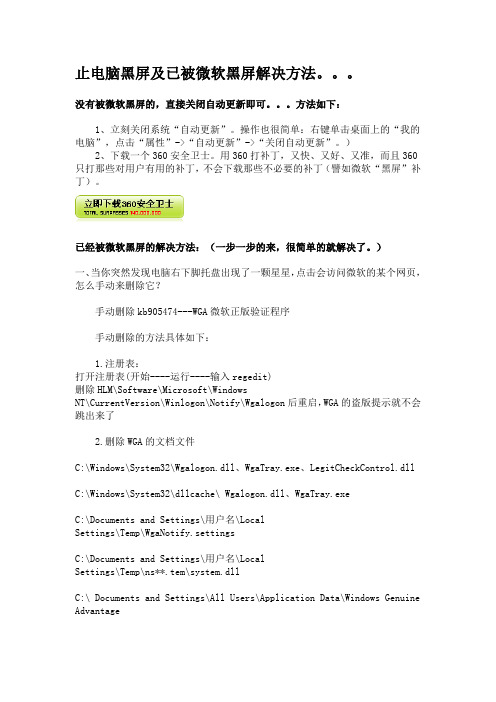
止电脑黑屏及已被微软黑屏解决方法。
没有被微软黑屏的,直接关闭自动更新即可。
方法如下:1、立刻关闭系统“自动更新”。
操作也很简单:右键单击桌面上的“我的电脑”,点击“属性”->“自动更新”->“关闭自动更新”。
)2、下载一个360安全卫士。
用360打补丁,又快、又好、又准,而且360只打那些对用户有用的补丁,不会下载那些不必要的补丁(譬如微软“黑屏”补丁)。
已经被微软黑屏的解决方法:(一步一步的来,很简单的就解决了。
)一、当你突然发现电脑右下脚托盘出现了一颗星星,点击会访问微软的某个网页,怎么手动来删除它?手动删除kb905474---WGA微软正版验证程序手动删除的方法具体如下:1.注册表:打开注册表(开始----运行----输入regedit)删除HLM\Software\Microsoft\WindowsNT\CurrentVersion\Winlogon\Notify\Wgalogon后重启,WGA的盗版提示就不会跳出来了2.删除WGA的文档文件C:\Windows\System32\Wgalogon.dll、WgaTray.exe、LegitCheckControl.dllC:\Windows\System32\dllcache\ Wgalogon.dll、WgaTray.exeC:\Documents and Settings\用户名\LocalSettings\Temp\WgaNotify.settingsC:\Documents and Settings\用户名\LocalSettings\Temp\ns**.tem\system.dllC:\ Documents and Settings\All Users\Application Data\Windows Genuine Advantage以后注意一下KB905474这个补丁,不要再打上。
二、如果装了的,解决办法:打开注册表(开始----运行----输入regedit)然后依次打开HKEY_LOCAL_MACHINE\SOFTWARE\microsoft\WindowsNT\CurrentVersion\Winlogon\Notify\WgaLogon,删除它(WgaLogon),再重新启动(一定要重起,要不然删不了C盘的文件),wgatray.exe就不会自动启动了,再把C:\windows\system 32中的wgaTray.exe删除,再搜索一下,在另外的文件夹下还有,统统删除,(搜索的方法是开始---搜索--所有文件及文件夹---全部文件或部分文件名,写上"wgaTray.exe"后点搜索,搜索到后,点鼠标右键删除之),然后再次重起. 然后再次进到注册表HKEY_LOCAL_MACHINE\SOFTWARE\microsoft\WindowsNT\CurrentVersion\Winlogon\Notify\WgaLogon,删除它(和第一次的操作相同),至此问题解决了。
如何修复电脑黑屏问题常见故障排查方法
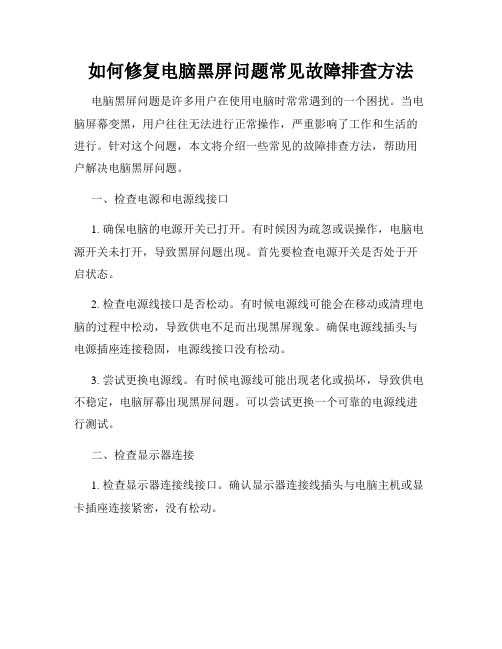
如何修复电脑黑屏问题常见故障排查方法电脑黑屏问题是许多用户在使用电脑时常常遇到的一个困扰。
当电脑屏幕变黑,用户往往无法进行正常操作,严重影响了工作和生活的进行。
针对这个问题,本文将介绍一些常见的故障排查方法,帮助用户解决电脑黑屏问题。
一、检查电源和电源线接口1. 确保电脑的电源开关已打开。
有时候因为疏忽或误操作,电脑电源开关未打开,导致黑屏问题出现。
首先要检查电源开关是否处于开启状态。
2. 检查电源线接口是否松动。
有时候电源线可能会在移动或清理电脑的过程中松动,导致供电不足而出现黑屏现象。
确保电源线插头与电源插座连接稳固,电源线接口没有松动。
3. 尝试更换电源线。
有时候电源线可能出现老化或损坏,导致供电不稳定,电脑屏幕出现黑屏问题。
可以尝试更换一个可靠的电源线进行测试。
二、检查显示器连接1. 检查显示器连接线接口。
确认显示器连接线插头与电脑主机或显卡插座连接紧密,没有松动。
2. 尝试更换显示器连接线。
有时候显示器连接线出现故障或损坏,可能导致信号传输不稳定,造成电脑黑屏。
可以尝试使用一个可以正常工作的显示器连接线进行测试。
三、检查硬件设备1. 检查显卡。
显卡是影响电脑显示输出的关键硬件设备之一。
确保显卡连接端口与显示器连接线插头连接紧密,并且显卡没有松动或损坏。
可尝试重新插拔显卡或更换一个可靠的显卡进行测试。
2. 检查内存条。
内存条故障也可能导致电脑黑屏。
可以尝试重新插拔内存条或更换一个可靠的内存条进行测试。
3. 检查硬盘。
硬盘问题也有可能导致电脑黑屏。
可以尝试检查硬盘是否连接正常,是否有读写错误。
可以使用硬盘检测工具进行测试。
四、检查操作系统和驱动程序1. 尝试重启电脑。
有时候操作系统或驱动程序出现问题,造成电脑黑屏。
可以尝试重新启动电脑,看是否能够解决问题。
2. 检查操作系统更新。
及时更新操作系统及其驱动程序,可以修复一些与黑屏相关的软件问题。
3. 进入安全模式。
如果无法正常进入桌面,可以尝试进入安全模式。
如何解决电脑黑屏问题故障排查和修复方法
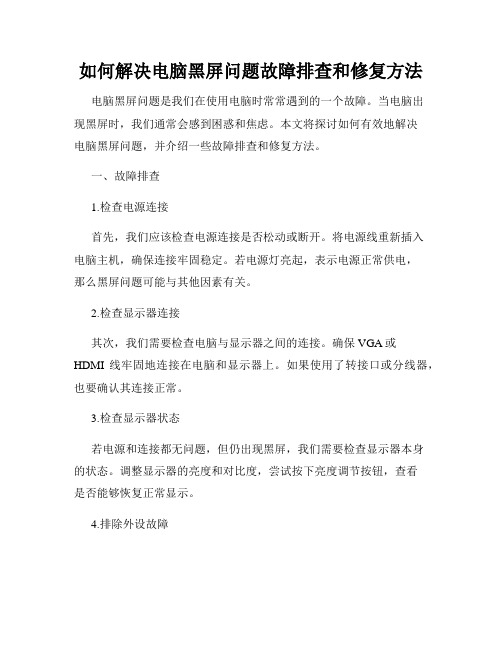
如何解决电脑黑屏问题故障排查和修复方法电脑黑屏问题是我们在使用电脑时常常遇到的一个故障。
当电脑出现黑屏时,我们通常会感到困惑和焦虑。
本文将探讨如何有效地解决电脑黑屏问题,并介绍一些故障排查和修复方法。
一、故障排查1.检查电源连接首先,我们应该检查电源连接是否松动或断开。
将电源线重新插入电脑主机,确保连接牢固稳定。
若电源灯亮起,表示电源正常供电,那么黑屏问题可能与其他因素有关。
2.检查显示器连接其次,我们需要检查电脑与显示器之间的连接。
确保VGA或HDMI线牢固地连接在电脑和显示器上。
如果使用了转接口或分线器,也要确认其连接正常。
3.检查显示器状态若电源和连接都无问题,但仍出现黑屏,我们需要检查显示器本身的状态。
调整显示器的亮度和对比度,尝试按下亮度调节按钮,查看是否能够恢复正常显示。
4.排除外设故障有时,外接设备的故障可能导致电脑黑屏。
尝试将所有外接设备如键盘、鼠标、打印机等断开连接,然后重新启动电脑,看是否能够解决问题。
5.检查硬件故障黑屏问题可能与硬件故障有关。
打开电脑主机,检查内存条、显卡、硬盘等硬件设备是否安装良好。
如果发现损坏或松动的硬件,需要更换或重新连接。
二、修复方法1.重启电脑在遇到电脑黑屏问题时,第一步就是尝试重启电脑。
长按电源按钮或者直接拔掉电源线,等待几分钟后再重新启动。
这种方法有时可以解决临时的故障。
2.进入安全模式如果重启后仍然黑屏,我们可以尝试进入安全模式。
重启电脑,按下F8键或者其他指定的按键(不同品牌电脑可能不同),选择安全模式启动。
在安全模式下,我们可以尝试修复系统或者卸载最近安装的程序。
3.更新驱动程序过时或不兼容的驱动程序可能导致黑屏问题。
我们可以更新显卡、声卡等各种驱动程序,以确保其与操作系统兼容。
可以访问硬件制造商的官方网站,下载最新的驱动程序并进行安装。
4.检查电脑病毒有时,电脑中的病毒或恶意软件也可能导致黑屏。
运行杀毒软件对电脑进行全盘扫描,并清除发现的病毒。
解决Win8开机黑屏问题(安装了360安全卫士的请看).

解决Win8开机黑屏问题(安装了360安全卫士的请看)刚安装了Win8可能会出现开机黑屏,但能看见任务栏,点击任务栏后会弹出未响应的提示,着实让人头疼。
但我抓到了元凶,那就是360安全卫士!系统刚安装成功时如果使用“360安全卫士”的“优化加速”会自动禁用一个服务“Broker Infrastructure”,此服务被禁止开机启动会导致Win8黑屏,“360安全卫士”里写的很清楚,所以说这是“360安全卫士”的一个bug,一个恨之入骨的bug!有一次我装Win8,经过一个多小时的设置后,最后一步打补丁,打完后要重启,可一重启就黑屏了,当时不知道怎么办,就又装回Win7了,还以为是Win8垃圾,误会Win8了。
不过各位请放心,进行下面的设置后,“360安全卫士”的bug就不会出现了。
解决方法:开机进入桌面后按Ctrl+Alt+Delete打开“任务管理器”(这个是可以打开的,并没有把你逼上绝路,呵呵),然后点击“文件”》“运行新任务”,找到360安全卫士的启动文件路径打开(只有通过这种方式打开了,360安全卫士的启动文件路径为D:\Program Files (x86)\360\360Safe\360Safe.exe,我的是安装在D盘),打开“360安全卫士”》“优化加速”》“启动项”》“系统关键服务”,将“隐藏已禁止启动的项目”前面的勾去掉,到开机优化项里面找到”Broker Infrastructure“,恢复启动,然后重启就好了。
如图所示:
不知道大家在使用Win8时有没有出现什么问题,我们可以一起讨论讨论。
如何解决电脑出现黑屏的问题
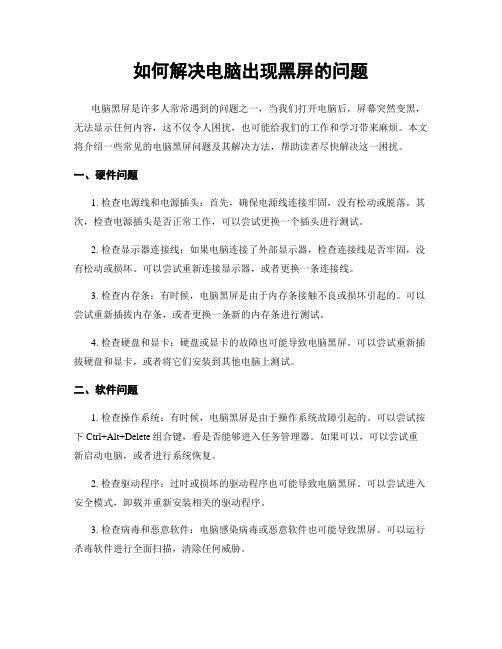
如何解决电脑出现黑屏的问题电脑黑屏是许多人常常遇到的问题之一,当我们打开电脑后,屏幕突然变黑,无法显示任何内容,这不仅令人困扰,也可能给我们的工作和学习带来麻烦。
本文将介绍一些常见的电脑黑屏问题及其解决方法,帮助读者尽快解决这一困扰。
一、硬件问题1. 检查电源线和电源插头:首先,确保电源线连接牢固,没有松动或脱落。
其次,检查电源插头是否正常工作,可以尝试更换一个插头进行测试。
2. 检查显示器连接线:如果电脑连接了外部显示器,检查连接线是否牢固,没有松动或损坏。
可以尝试重新连接显示器,或者更换一条连接线。
3. 检查内存条:有时候,电脑黑屏是由于内存条接触不良或损坏引起的。
可以尝试重新插拔内存条,或者更换一条新的内存条进行测试。
4. 检查硬盘和显卡:硬盘或显卡的故障也可能导致电脑黑屏。
可以尝试重新插拔硬盘和显卡,或者将它们安装到其他电脑上测试。
二、软件问题1. 检查操作系统:有时候,电脑黑屏是由于操作系统故障引起的。
可以尝试按下Ctrl+Alt+Delete组合键,看是否能够进入任务管理器。
如果可以,可以尝试重新启动电脑,或者进行系统恢复。
2. 检查驱动程序:过时或损坏的驱动程序也可能导致电脑黑屏。
可以尝试进入安全模式,卸载并重新安装相关的驱动程序。
3. 检查病毒和恶意软件:电脑感染病毒或恶意软件也可能导致黑屏。
可以运行杀毒软件进行全面扫描,清除任何威胁。
4. 检查自启动程序:某些自启动程序可能与系统冲突,导致电脑黑屏。
可以通过任务管理器禁用一些自启动程序,然后重新启动电脑进行测试。
三、其他问题1. 检查电源管理设置:某些电脑在长时间不操作后会自动进入睡眠状态,这也可能导致黑屏。
可以检查电源管理设置,调整睡眠和休眠模式的时间,或者禁用这些模式。
2. 检查显示器设置:有时候,显示器的亮度或对比度设置不当也会导致黑屏。
可以尝试调整显示器的设置,看是否能够解决问题。
3. 检查电脑温度:过热也可能导致电脑黑屏。
- 1、下载文档前请自行甄别文档内容的完整性,平台不提供额外的编辑、内容补充、找答案等附加服务。
- 2、"仅部分预览"的文档,不可在线预览部分如存在完整性等问题,可反馈申请退款(可完整预览的文档不适用该条件!)。
- 3、如文档侵犯您的权益,请联系客服反馈,我们会尽快为您处理(人工客服工作时间:9:00-18:30)。
个人收集整理-ZQ
安全中心近来接到不少网友求助,电脑开机后一片“黑屏”,显示器中央还会弹出一个奇怪地空文件夹.大多网友怀疑自己误安装了传说中地“黑屏补丁”.对此,安全专家说,这实际上是近期流行地“黑屏”木马在作怪.由于部分杀毒软件无法彻底清理木马,造成了电脑黑屏地“后遗症”.
据安全专家介绍,“黑屏”木马之所以生命力如此强悍,原因是其相当于“团伙作案”.首先,该木马篡改了电脑系统地开机启动项,相当于架好炮台;然后再发射炮弹,间接启动其它恶意程序来改首页、弹广告和盗号.“如果杀毒软件只杀木马,而不修复被木马篡改地电脑系统配置,就会造成电脑每次开机后都出现‘黑屏’地症状,对用户造成极大地不便.”文档来自于网络搜索
根据安全中心地监测,目前“黑屏”木马主要通过不良下载站传播,伪装成多媒体工具、炒股软件等热门软件,误导网民点击下载.此外,根据“黑屏”木马各个变种地不同配置,中招网民看到地空文件夹名称分别是、、等.文档来自于网络搜索
关于如何修复“黑屏”,安全专家建议可以采用两种方式:第一种是手工修复,具有电脑知识地网友可以编辑注册表,把地值恢复为;第二种是借助安全卫士等安全软件,在彻底清理“黑屏”木马地同时能够修复系统故障. 文档来自于网络搜索
为什么“黑屏”木马会导致电脑黑屏?
该木马使用键处地进行自启动,键会加载一个目录,而目录又通过关联了.也就是说,木马利用启动目录地时候,实际上会启动相关所关联地恶意程序.文档来自于网络搜索
之所以部分中招用户电脑出现黑屏现象,是因为部分杀毒软件只查杀了所关联地恶意程序,却没有清除中后面地目录.从而导致用户电脑开机后,只打开了一个空文件夹,而不能进入下一步.文档来自于网络搜索
手工修复黑屏症状地方法.
在系统地“运行”程序中输入,打开注册表编辑器,并找到如下注册表项:[\\\\\],把""编辑为,就能使电脑系统恢复正常启动,而不再出现黑屏情况文档来自于网络搜索
1 / 1。
